วิธีฝังวิดีโอ YouTube ใน WordPress (และ 2 วิธีที่สร้างสรรค์ในการใช้งาน) (พร้อมวิดีโอ)
เผยแพร่แล้ว: 2020-06-22
ปรับปรุงล่าสุด - 8 กรกฎาคม 2021
เมื่อไม่กี่ปีที่ผ่านมา วิดีโอเป็นเครื่องมือทางการตลาดที่มีราคาแพงสำหรับหน่วยงานและแบรนด์ที่ใหญ่ที่สุดเท่านั้น แต่ตั้งแต่นั้นมา วิดีโอก็ได้พิสูจน์คุณค่าของมันในฐานะสื่อที่มีความยืดหยุ่นสูงพร้อมผลตอบแทนจากมูลค่าที่สูง
วันนี้ นักการตลาดทั่วโลกใช้วิดีโอเพื่อแสดงผลิตภัณฑ์และบริการ ช่วยลูกค้า สัมผัสเนื้อหาของมนุษย์ และดึงดูดสายตาผู้คนมากขึ้น และเราเห็นสิ่งนี้เป็นประจำบนสองแพลตฟอร์มที่ใหญ่ที่สุดสำหรับการสร้างเนื้อหาและการตลาด — WordPress และ YouTube
เมื่อตระหนักดีถึงสิ่งนี้ ทั้งสองแพลตฟอร์มทำให้การฝังวิดีโอ YouTube ใน WordPress เป็นเรื่องง่ายอย่างเหลือเชื่อสำหรับทุกคน ไม่ว่าจะมีความรู้เกี่ยวกับการเข้ารหัสหรือไม่ก็ตาม บล็อกนี้จะอธิบายวิธีการฝังวิดีโอ YouTube ที่ง่ายและมีประสิทธิภาพมากที่สุดใน WordPress และเคล็ดลับบางประการในตอนท้ายจะช่วยให้คุณใช้เนื้อหา YouTube-WordPress ได้อย่างสร้างสรรค์
ฝังวิดีโอ YouTube โดยใช้วิธีการ oEmbed
วิธีที่ง่ายที่สุดในการฝังวิดีโอ YouTube ใน WordPress คือการใช้วิธี oEmbed oEmbed เป็นโปรโตคอลที่ให้คุณฝังวิดีโอ รูปภาพ และข้อความจากไซต์หนึ่งไปยังอีกไซต์หนึ่งได้โดยใช้ URL แหล่งที่มา
นี่คือวิธีการ:
- ไปที่ YouTube และค้นหาวิดีโอที่คุณต้องการฝัง
- เลือก URL ที่ด้านบนของเบราว์เซอร์และคัดลอกทั้งหมด
- จากนั้นไปที่โปรแกรมแก้ไขภาพ WordPress และวางเคอร์เซอร์ในตำแหน่งที่คุณต้องการให้วิดีโอปรากฏ
- วาง URL ของวิดีโอและให้ WordPress แปลงเป็นวิดีโอที่ฝังไว้โดยอัตโนมัติ
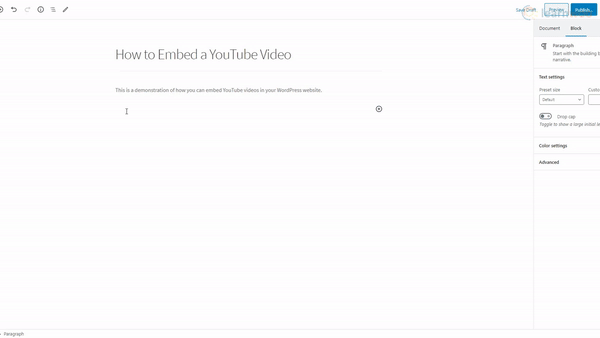
ใช่มันง่ายมาก เพียงให้แน่ใจว่าคุณคำนึงถึงหลักเกณฑ์เหล่านี้ในขณะที่ใช้วิธี oEmbed:
- วางลิงก์สำหรับฝังในบรรทัดของตัวเอง ซึ่งหมายความว่าไม่ควรมีข้อความหรือช่องว่างก่อนหรือหลังลิงก์
- อย่าเพิ่มการจัดตำแหน่งหรือองค์ประกอบรูปแบบให้กับ URL ซึ่งสามารถห่อหุ้ม URL ในรูปแบบ HTML และยกเลิกการฝังได้
- ยอมรับเฉพาะลิงก์ไปยังวิดีโอหรือเพลย์ลิสต์เท่านั้น อย่าวาง URL ของช่อง YouTube
ฝังวิดีโอ YouTube โดยใช้วิธีการ Iframe
แม้ว่าวิธีการ oEmbed นั้นง่ายต่อการปฏิบัติตาม แต่ก็ไม่ได้มีตัวเลือกการปรับแต่งใดๆ ให้คุณเล่นด้วย คุณไม่สามารถปิดใช้งานการควบคุมโปรแกรมเล่นวิดีโอที่ฝังอยู่ และไม่สามารถตั้งค่าให้เล่นอัตโนมัติได้
นี่คือที่มาของ Iframe วิธีการฝังนี้ช่วยให้คุณควบคุมได้ว่าต้องการให้วิดีโอดูและทำงานอย่างไรบนเว็บไซต์ WordPress ของคุณ คุณจะต้องทำตามขั้นตอนเพิ่มเติมสองสามขั้นตอน:
- คลิกที่ปุ่ม Share ด้านล่างวิดีโอ YouTube ที่คุณต้องการบนหน้า WordPress ของคุณ
- จากนั้นคลิกที่ปุ่มฝัง
- ที่นี่ คุณจะพบโค้ดฝังตัวของ iframe พร้อมด้วยตัวเลือกที่ปรับแต่งได้สองสามแบบ
- หากคุณต้องการให้วิดีโอเริ่มที่จุดใดจุดหนึ่ง ให้หยุดวิดีโอที่จุดนั้นและเปิดใช้งานตัวเลือก 'เริ่มที่'
- คุณยังสามารถจัดการการควบคุมผู้เล่นและโหมดปรับปรุงความเป็นส่วนตัวที่ด้านล่าง
- ถัดไป คัดลอกโค้ดสำหรับฝังแล้วกลับไปที่เว็บไซต์ WordPress ของคุณ
- เปลี่ยนจากโปรแกรมแก้ไขภาพเป็นโปรแกรมแก้ไขข้อความ แล้ววางโค้ดสำหรับฝัง
- อัปเดตโพสต์และ WordPress จะแปลงเป็นวิดีโอที่ฝัง
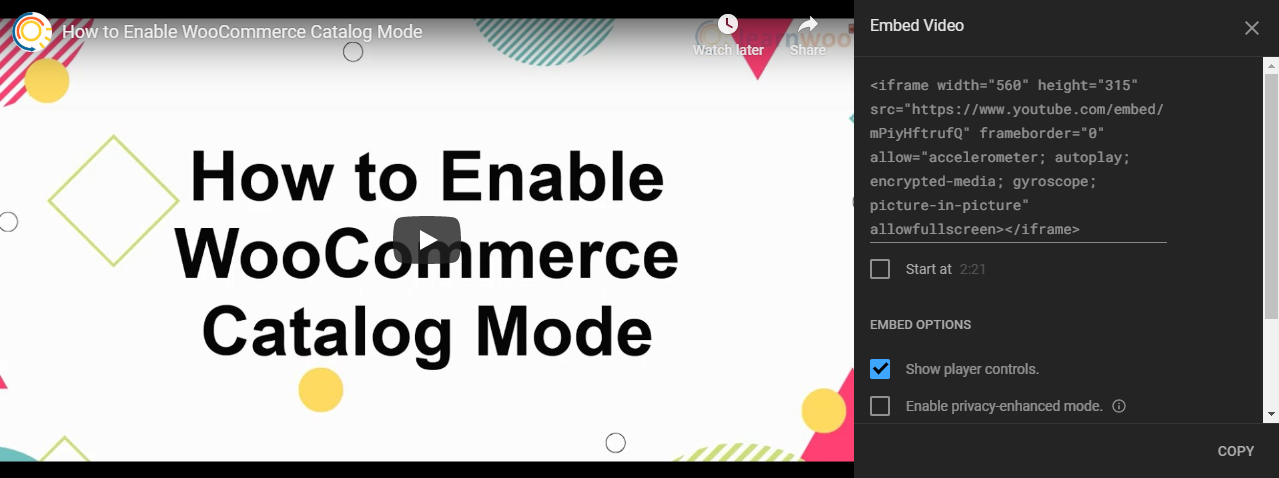
ฝังวิดีโอ YouTube โดยใช้เครื่องมือฝังออนไลน์
แม้ว่าวิธีการของ iframe จะมีตัวเลือกการปรับแต่งมากมายสำหรับการฝังวิดีโอ แต่ YouTube ก็ไม่ได้รวมไว้ทั้งหมด แม้แต่ส่วน 'ตัวอย่างสำหรับนักพัฒนา' ใน YouTube ก็ยังมีตัวเลือกการปรับแต่งพิเศษบางอย่างจำกัด
หากต้องการใช้ประโยชน์จากทุกวิธีที่ iframe มีให้ คุณสามารถลองใช้เครื่องมือฝังวิดีโอ YouTube ออนไลน์ เช่น YouTube Video Embed เว็บไซต์นี้ให้คุณสร้างรายการปรับแต่งต่างๆ มากมาย และแยกโค้ดที่คุณสามารถคัดลอกลงในโปรแกรมแก้ไขข้อความ WordPress ได้โดยตรง
เพียงวาง URL ของวิดีโอ ลองใช้ตัวเลือกการฝัง แล้วคัดลอกและวางโค้ด iframe ต่อไปนี้คือตัวเลือกการฝังที่คุณสามารถคาดหวังได้จาก YouTube Video Embed:
- เล่นวิดีโออัตโนมัติ – เล่นวิดีโอโดยอัตโนมัติเมื่อหน้าเว็บเปิดขึ้น
- วิดีโอแบบวนซ้ำ – วิดีโอที่ฝังไว้จะเล่นแบบวนซ้ำซ้ำๆ
- แสดงคำอธิบายประกอบ – เปิดหรือปิดใช้งานคำอธิบายประกอบแบบข้อความในวิดีโอ
- อนุญาตเต็มหน้าจอ – ผู้ดูสามารถหรือไม่สามารถดูวิดีโอแบบเต็มหน้าจอได้
- คำบรรยาย – เปิดหรือปิดคำบรรยายในวิดีโอ
- แถบความคืบหน้า – แถบความคืบหน้าจะมองเห็นได้ตลอดทั้งวิดีโอหรือซ่อนอัตโนมัติหลังจากช่วงเวลาหนึ่ง
- วิดีโอที่เกี่ยวข้อง – เปิดหรือปิดใช้งาน YouTube ไม่ให้แสดงวิดีโอที่เกี่ยวข้องที่ส่วนท้ายของวิดีโอ
- ชื่อวิดีโอ – ควบคุมการมองเห็นชื่อข้อความของวิดีโอ
- เวลาเริ่มต้น – เวลาที่วิดีโอเริ่ม
- เวลาสิ้นสุด – เวลาที่วิดีโอสิ้นสุด
- เค้าโครง – ขนาดของวิดีโอยังคงคงที่หรือเปลี่ยนแปลงตามขนาดหน้าจอ
- การจัดแนว – วิดีโอสามารถจัดชิดซ้าย กึ่งกลาง หรือขวา
- อัตราส่วนภาพ – อัตราส่วนภาพของวิดีโอสามารถเป็น 16:9, 4:3 หรือ 1:1
- ความกว้างและความสูง – ขนาดของวิดีโอเป็นพิกเซล
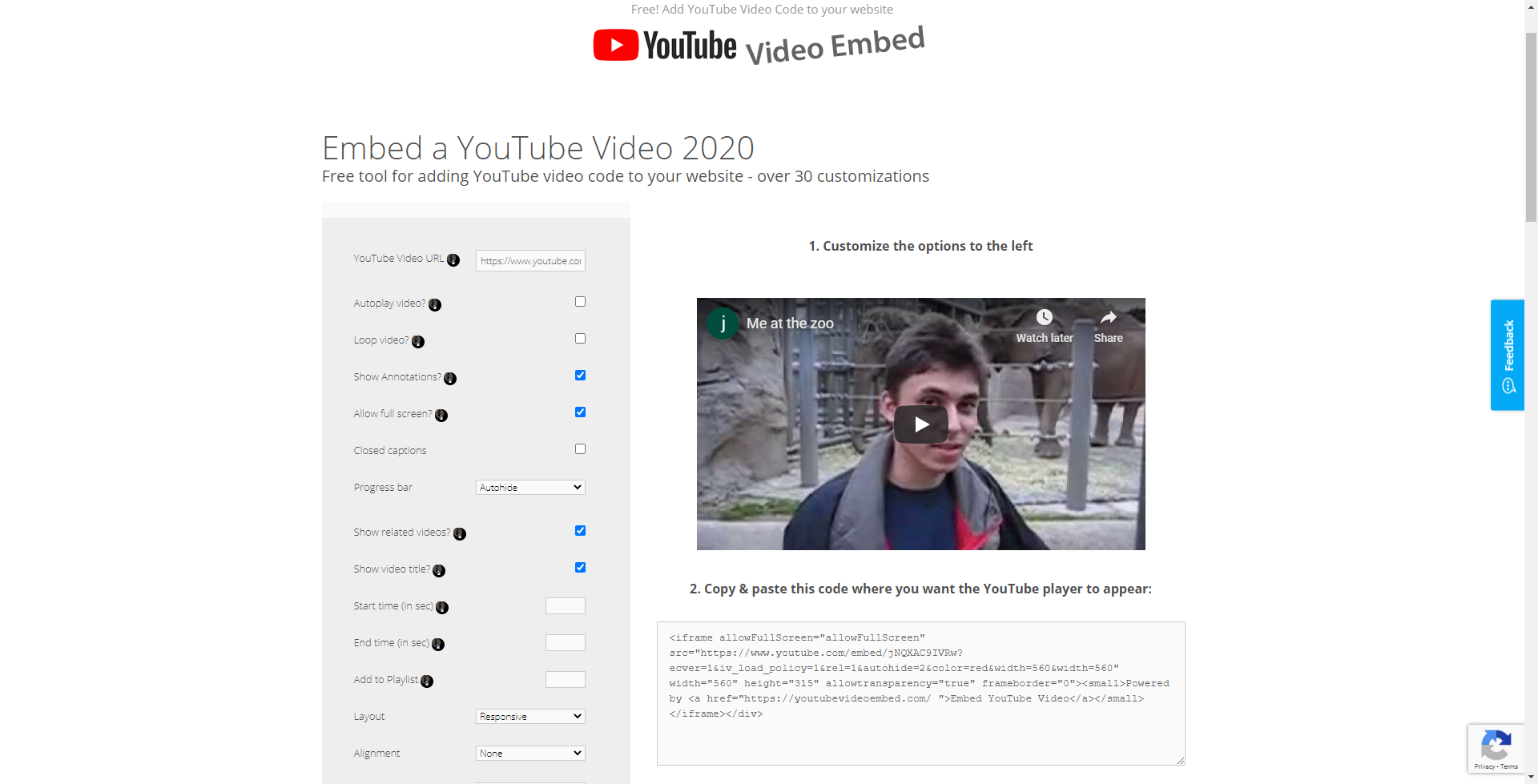
เพิ่มประสิทธิภาพ Embedded Pages
วิดีโอ YouTube แบบฝังเป็นส่วนสำคัญของน้ำหนักหน้าของหน้าเว็บ นี่คือเหตุผลที่เมตริกประสิทธิภาพจะแสดงเวลาในการโหลดหน้าเว็บเพิ่มขึ้นหลังจากที่คุณฝังวิดีโอ สิ่งนี้เกิดขึ้นเพราะทุกครั้งที่เบราว์เซอร์ของผู้เยี่ยมชมต้องแสดงหน้าเว็บของคุณ จะต้องมีการร้องขอเพิ่มเติมจำนวนหนึ่ง

คำขอความละเอียด รูปภาพ และเนื้อหาอื่นๆ หลายรายการทำให้หน้าเว็บช้าลง และถ้าคุณมีวิดีโอสองรายการขึ้นไปบนหน้า เว็บ เทคนิคการเพิ่มประสิทธิภาพหน้าเว็บ ทั้งหมด จะไม่มีความหมายมากนัก
วิธีแก้ปัญหาง่ายๆ ก็คือ ขี้เกียจโหลด วิดีโอ YouTube ที่ฝังไว้ Lazy Loading เป็นเทคนิคที่โหลดเฉพาะทรัพยากรที่จำเป็นในเวลาโหลดหน้าเว็บเท่านั้น แหล่งข้อมูลอื่นๆ ที่มีความสำคัญน้อยกว่า เช่น วิดีโอที่ฝังไว้จะโหลดได้ก็ต่อเมื่อผู้ใช้คลิกปุ่มเล่น
หมายเหตุ : การโหลดแบบ Lazy จะไม่สามารถทำงานได้หากวิดีโอ YouTube แบบฝังถูกตั้งค่าให้เล่นอัตโนมัติ
การหลีกเลี่ยงจากการโหลดแบบ Lazy Loading จะรับประกันการสูญเสียข้อมูลผู้ใช้ เวลาในการประมวลผล เวลาแบตเตอรี่ และทรัพยากรระบบอื่นๆ แต่ด้วยการติดตั้งปลั๊กอินการโหลดแบบ Lazy Loading ที่ดี คุณสามารถลดน้ำหนักหน้าแรก การใช้ทรัพยากรระบบ และน้ำหนักหน้าเริ่มต้น ซึ่งทั้งหมดนี้ช่วยปรับปรุงประสิทธิภาพเว็บไซต์ของคุณ
ปลั๊กอินฝังวิดีโอ YouTube ของ ELEX Optimize สำหรับ WordPress เป็นเครื่องมือที่ดีสำหรับวัตถุประสงค์ ปลั๊กอินเลียนแบบวิดีโอที่ฝังไว้โดยใช้แบนเนอร์ที่ตั้งไว้ล่วงหน้าและไอคอน YouTube แต่โหลดเฉพาะวิดีโอที่ฝังไว้หลังจากที่ผู้เยี่ยมชมคลิก
คุณสามารถดาวน์โหลดปลั๊กอินฟรีจาก Elextensions และติดตั้งบนเว็บไซต์ WordPress ของคุณ ปลั๊กอินมาพร้อมกับรหัสย่อที่คุณสามารถใช้เพื่อฝังวิดีโอ เพียงระบุ URL ของวิดีโอและลิงก์รูปภาพแบนเนอร์ เท่านี้คุณก็พร้อมแล้ว
รหัสย่อคือ: [eh_optimize_youtube_embed video=”VIDEO LINK” banner=”IMAGE URL” dissolved_text=”ALTERNATE TEXT” width=”560″ height=”315″]
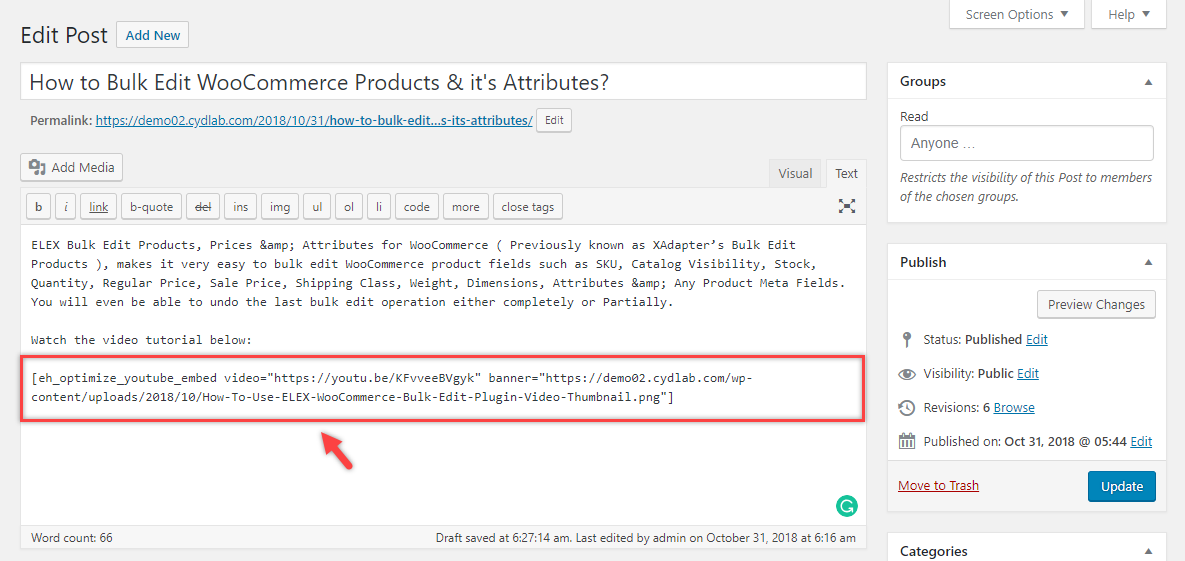
การฝังวิดีโอในแถบด้านข้าง
วิธีที่สร้างสรรค์ในการใช้วิดีโอ YouTube ใน WordPress คือการฝังไว้ในแถบด้านข้างของคุณ แทนที่จะใส่คำแนะนำโพสต์ล่าสุดลงในแถบด้านข้างของคุณในแบบฟอร์มข้อความ คุณสามารถใช้วิดีโอเพื่อให้พวกเขามีส่วนร่วมและบนเว็บไซต์ของคุณ ขั้นตอนการฝังวิดีโอ YouTube ในแถบด้านข้างนั้นง่ายมาก
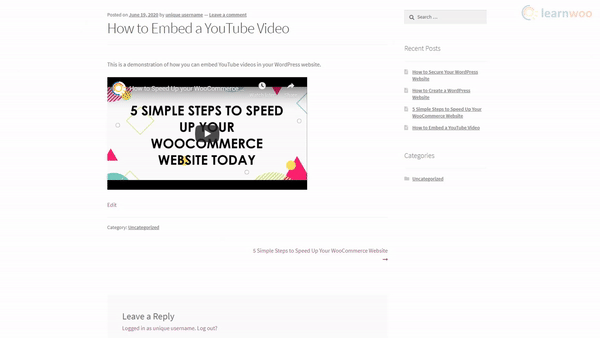
ในแดชบอร์ดผู้ดูแลระบบ ให้วางเมาส์เหนือ "ลักษณะที่ปรากฏ" แล้วคลิก "ปรับแต่ง" จากนั้น คลิกที่ 'วิดเจ็ต' เลือกแถบด้านข้าง และคลิกที่ 'เพิ่มวิดเจ็ต'
ในช่องค้นหา ให้พิมพ์วิดีโอ แล้วคลิกผลลัพธ์ วิดเจ็ตวิดีโอจะถูกเพิ่มลงในแถบด้านข้างของคุณ ตอนนี้ คุณเพียงแค่ต้อง 'เพิ่มวิดีโอ' เลือก 'แทรกจาก URL' จากป๊อปอัป
วางลิงก์วิดีโอ รอการแสดงตัวอย่างวิดีโอ แล้วคลิก 'เพิ่มในวิดเจ็ต' สุดท้าย คลิก 'เผยแพร่' เพื่อเผยแพร่
การสร้างแกลเลอรีวิดีโอบน WordPress
การใช้การฝัง YouTube อย่างสร้างสรรค์อีกประการหนึ่งคือการสร้างแกลเลอรีวิดีโอบน WordPress หากแบรนด์ของคุณมีช่อง YouTube เฉพาะเป็นของตัวเอง คุณสามารถเพิ่มความคล่องตัว ในการทำการตลาดด้วยเนื้อหา โดยแสดงช่องทั้งหมดของคุณบนเว็บไซต์ของคุณ
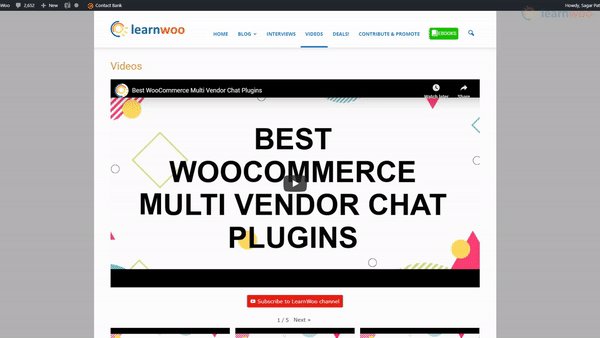
คุณสามารถใช้ปลั๊กอินเช่น Embed Plus และ Envira Gallery เพื่อสร้างแกลเลอรีของคุณเอง ปลั๊กอินเหล่านี้ยังมาพร้อมกับคุณสมบัติต่างๆ เช่น การนำเข้าไฟล์ zip, สตรีมมิงแบบสด, ความเข้ากันได้ของตัวแก้ไขบล็อก และอื่นๆ อีกมากมายเพื่อให้กระบวนการนี้ง่ายดายและเป็นไปโดยอัตโนมัติ
ด้วยเหตุนี้ คุณจึงรู้วิธีฝังวิดีโอ YouTube ใน WordPress เพิ่มประสิทธิภาพหน้าเว็บ ปรับแต่งแถบด้านข้าง และสร้างแกลเลอรีวิดีโอได้ด้วยตัวเอง โปรดติดต่อเราหากคุณมีคำถามที่เกี่ยวข้อง
ดูวิดีโอบทช่วยสอน:
อ่านเพิ่มเติม
- การเพิ่มประสิทธิภาพรูปภาพคืออะไรและเหตุใดจึงสำคัญสำหรับ SEO
- วิธีที่มีประสิทธิภาพในการรวม Instagram เข้ากับไซต์ WordPress
